Nicht nur am Notebook ist das Touchpad eine echte Alternative zur Maus. Es benötigt weniger Platz und ist für viele Anwender präziser in der Bedienung. Allerdings hat es auch seine Tücken. Wir zeigen Euch, wie Ihr es optimal nutzt.
Touchpad einschalten und konfigurieren
Für das Touchpad gibt es zwei Varianten unter Windows:
- Die Hardware-Version, die integriert (in einem Notebook) oder extern (per USB oder Bluetooth angeschlossen) sein kann.
- Das virtuelle Touchpad, das Windows für Touchscreens anbietet.
Die Einstellungen für das Touchpad findet Ihr, wenn Ihr nach Touchpad“ sucht und auf die Touchpad-Eigenschaften klickt.
- Schaltet das Touchpad ein, um es nutzen zu können.
- Es kann Sinn machen, das Touchpad auszuschalten, wenn Ihr eine Maus angeschlossen habt. Beispielsweise, weil Euch das Touchpad stört, wenn Ihr tippt. Das könnt Ihr ein den Einstellungen aktivieren oder deaktivieren.
- Darunter findet Ihr eine Vielzahl von Einstellungen, die das Verhalten des Touchpads beeinflussen. Die können Euch bei falscher Einstellung ärgern:
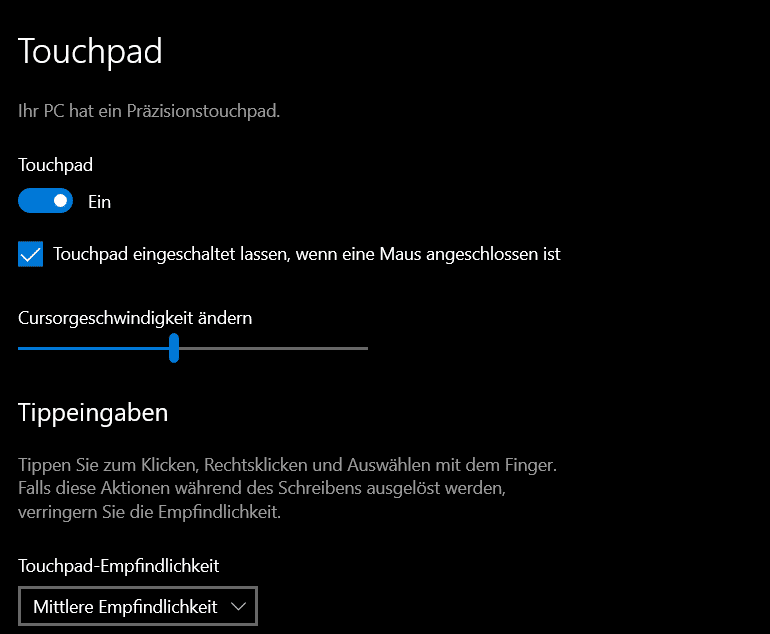
Fehler beim Touchpad identifizieren und lösen
Eigentlich sollte ein Touchpad intuitiv funktionieren. Das ist in den meisten Fällen auch so, allerdings gibt es einige Fehler, die immer wieder vorkommen:
Wenn das TouchPad nicht funktioniert, dann prüft folgendes:
- Ist es eingeschaltet? Akku-betriebene TouchPads haben einen Ein-/Ausschalter.
- Ist die Kabelverbindung richtig hergestellt?
- Ist das Touchpad in den Einstellungen von Windows (siehe oben) aktiviert?
Wenn der Mauszeiger bei Nutzung des Touchpads hakelt, dann prüft folgendes:
- Sind die Oberfläche des Touchpads oder Eure Finger verschmiert? Das beeinträchtigt die Leitfähigkeit, säubert die Oberflächen.
- Ist bei einem Bluetooth-TouchPad der Abstand zwischen dem Gerät und dem Touchpad zu groß oder sind störende Geräte mit Funksendern in der Nähe, die die Qualität beeinflussen? Ändert, wenn möglich, die Positionierung des Touchpads.

Wenn die Scrollrichtung des Touchpads nicht stimmt, dann könnt Ihr folgendes tun:
- Rollt in den Einstellungen des TouchPads nach unten bis zum Bereich Scrollen und Zoomen.
- Unter Scrollrichtung könnt Ihr einstellen, ob die Bewegung der Finger nach unten den Bildschirminhalt nach oben oder unten bewegt.





